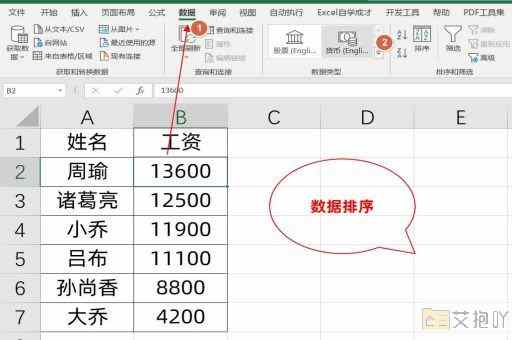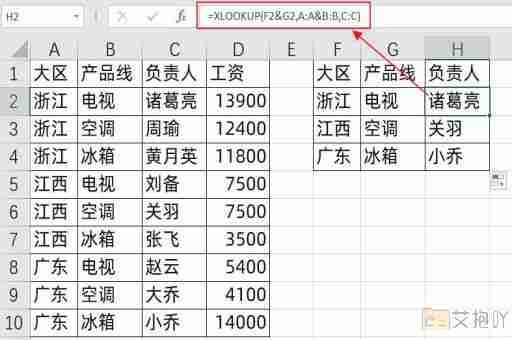excel字体在哪里设置方法
标题:excel字体设置的详细指南
一、引言

microsoft excel是一款强大的电子表格处理软件,它拥有丰富的功能和灵活的操作方式。其中,字体设置是excel中非常重要的一项功能,能够帮助用户更好地展示数据和信息。本文将详细介绍excel字体设置的方法。
二、字体选择
在excel中,用户可以自由选择字体样式以满足不同的需求。以下是设置字体的具体步骤:
1. 打开你的excel文件,选中你想要更改字体的文字或者单元格。
2. 然后,在菜单栏上找到并点击“开始”选项卡,你会看到一个名为“字体”的区域。
3. 在“字体”区域中,你可以看到一个下拉框,点击这个下拉框,会出现一个包含多种字体样式的列表。这些字体包括常用的arial、times new roman、宋体等,还有一些特殊的艺术字或手写字体。
4. 选择你喜欢的字体,然后点击即可应用到选中的文字或单元格上。
三、字号设置
字号决定了文字的大小,合理的字号可以使表格更加清晰易读。以下是设置字号的具体步骤:
1. 同样地,首先选中你想要更改字号的文字或单元格。
2. 在“字体”区域中,你会看到一个名为“字号”的下拉框。点击这个下拉框,会出现一个数字列表,代表不同的字号大小。
3. 选择你需要的字号,然后点击即可应用到选中的文字或单元格上。
四、字体颜色设置
字体颜色可以帮助用户更直观地区分不同种类的数据。以下是设置字体颜色的具体步骤:
1. 选中你想要更改颜色的文字或单元格。
2. 在“字体”区域中,你会看到一个名为“字体颜色”的图标。点击这个图标,会出现一个颜色选择面板。
3. 选择你需要的颜色,然后点击即可应用到选中的文字或单元格上。
五、字体效果设置
除了基本的字体、字号和颜色设置外,excel还提供了许多其他的效果设置,如加粗、斜体、下划线等。以下是设置字体效果的具体步骤:
1. 选中你想要更改效果的文字或单元格。
2. 在“字体”区域中,你会看到一系列的效果图标,如“b”表示加粗,“i”表示斜体,“u”表示下划线等。
3. 点击你需要的效果图标,即可应用到选中的文字或单元格上。
六、总结
通过以上介绍,相信你已经掌握了excel字体设置的基本方法。实际上,excel的功能远不止于此,还有许多高级的设置等待你去探索和尝试。希望你能通过熟练使用excel,让工作和学习变得更加高效和便捷。


 上一篇
上一篇